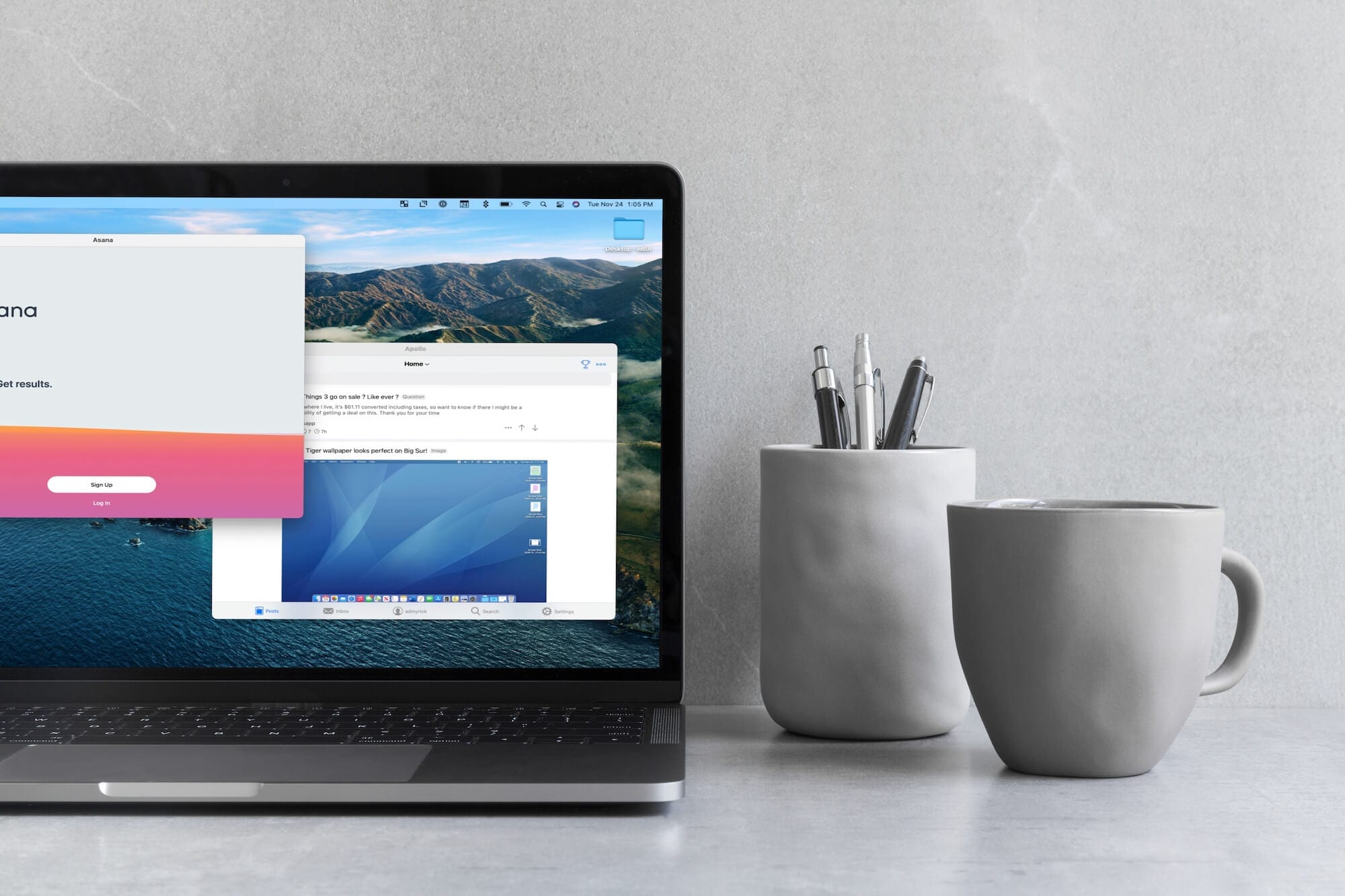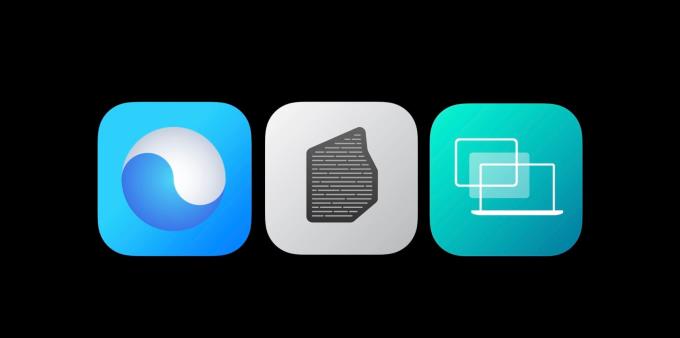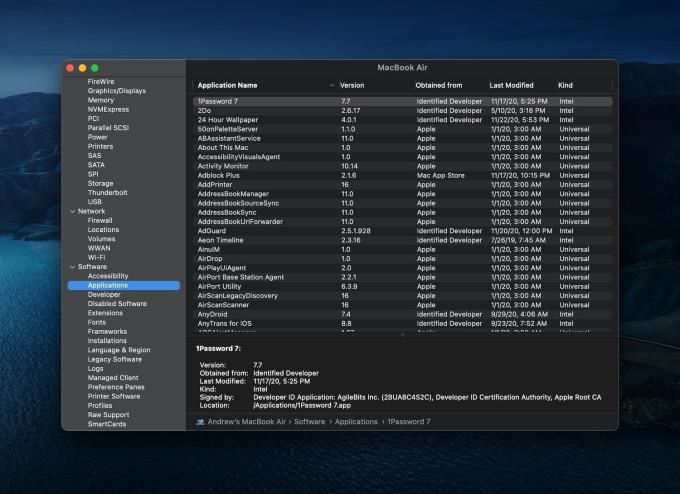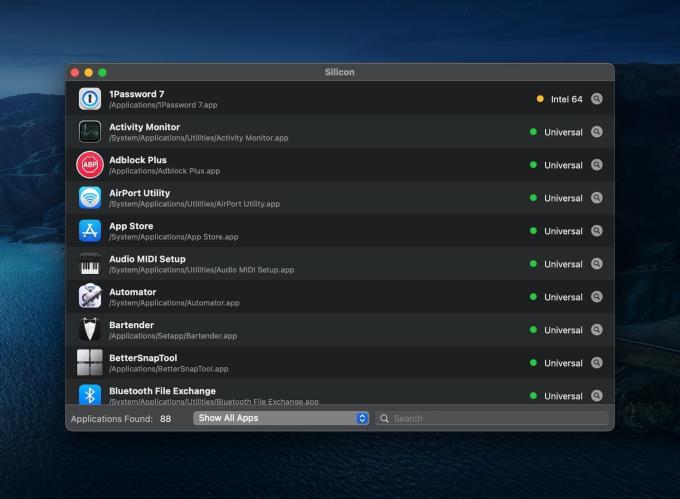Tại WWDC '20, Apple đã gây chấn động thế giới và chính thức tuyên bố chuyển đổi từ Intel. Điều này đã được đồn đại trong nhiều năm, nhưng cuối cùng đã đến lúc công ty bắt đầu sử dụng bộ vi xử lý của riêng mình trong máy Mac. Được biết đến với tên gọi M1, điều này đang mở ra một làn sóng mới về sức mạnh, tốc độ và hiệu quả mà người ta phải tin tưởng.
Đây không phải là hành động đầu tiên của Apple với kiểu chuyển đổi này, vì công ty đã trải qua một điều gì đó tương tự khi chuyển từ PowerPC sang Intel. Tuy nhiên, thời thế đã thay đổi và chắc chắn sẽ có những lo ngại về việc liệu ứng dụng bạn sử dụng hàng ngày có thực sự hoạt động hay không. May mắn thay, Apple với chip M1, cũng có Rosetta 2 để giúp đỡ trong quá trình chuyển đổi.
Rosetta 2 là gì?
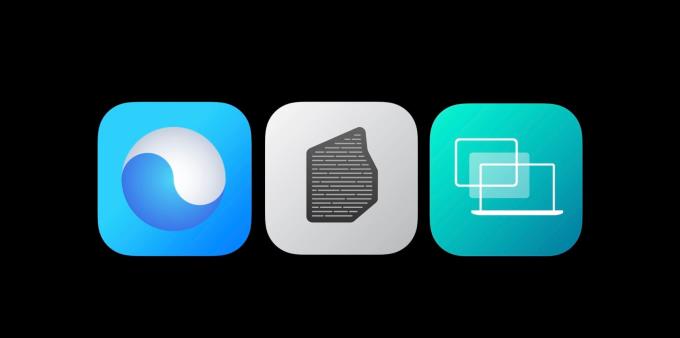
Thậm chí không bao gồm khả năng chạy các ứng dụng iOS và iPadOS, Apple muốn đảm bảo rằng người dùng không bỏ lỡ một nhịp nào. Máy Mac Apple M1 có một phần mềm đảm bảo rằng bạn có thể chạy tất cả các ứng dụng tương tự như máy Mac chạy Intel của mình. Rosetta 2 đứng đầu và về cơ bản là một trình giả lập lấy các ứng dụng “cũ” đó dựa trên kiến trúc của Intel và làm cho chúng tương thích với chip M1 mới.
Đây là cách Apple mô tả Rosetta:
“Rosetta 2 hoạt động ở chế độ nền bất cứ khi nào bạn sử dụng một ứng dụng chỉ dành cho máy tính Mac có bộ xử lý Intel. Nó tự động dịch ứng dụng để sử dụng với Apple silicon. Trong hầu hết các trường hợp, bạn sẽ không nhận thấy bất kỳ sự khác biệt nào về hiệu suất của một ứng dụng cần Rosetta ”.
Bất cứ khi nào một ứng dụng không được thiết kế riêng cho chip Apple M1 được tải xuống, bạn sẽ được macOS nhắc. Lời nhắc nói rằng bạn sẽ cần cài đặt Rosetta và hỏi xem bạn có muốn cài đặt nó ngay bây giờ không.
Sau đó, ứng dụng sẽ chạy giống như bạn mong đợi. Tuy nhiên, hiệu suất có thể tụt lại một chút khi so sánh với một ứng dụng đã được tối ưu hóa cho chipset M1.
Máy Mac của tôi có đang sử dụng ứng dụng được tối ưu hóa cho M1 không?
Vì vậy, có một số lý do tại sao bạn muốn biết liệu một ứng dụng đang sử dụng Rosetta 2 hay đã được tối ưu hóa cho M1. Trong bài phát biểu quan trọng, Apple tuyên bố rằng chip M1 có thể cung cấp hiệu suất gấp 3,5 lần. Hiệu suất GPU được cho là nhanh hơn tới sáu lần, trong khi thời lượng pin tốt hơn hai lần so với chip của Intel.
Trong một số thử nghiệm thực tế , MacBook Air vượt trội so với Intel MacBook Pro gần đây nhất với một biên độ khá lớn. Vì vậy, tất cả là về hiệu suất và hiệu quả khi bạn đang xem một ứng dụng sử dụng Intel hoặc Apple Silicon.
Cách kiểm tra ứng dụng Toàn cầu
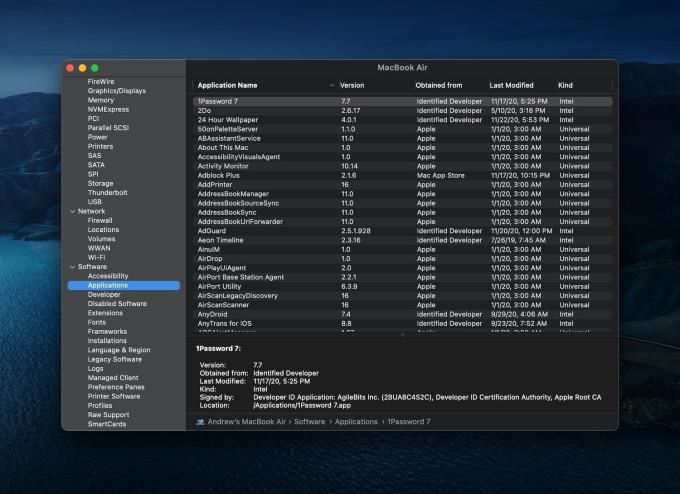
Nếu bạn muốn xác minh rằng các ứng dụng đã được cài đặt là "phổ biến", thì có một số cách để làm như vậy. Ứng dụng phổ thông là cách của Apple để các nhà phát triển thông báo liệu ứng dụng của họ có hoạt động với cả chipset M1 và Intel hay không. Đây là cách bạn có thể kiểm tra xem ứng dụng của mình có phải là Ứng dụng phổ biến hay không.
Nhấp vào biểu tượng Apple ở góc trên cùng bên trái của thanh menu.
Chọn Giới thiệu về máy Mac này .
Nhấn vào Tổng quan ở thanh trên cùng.
Nhấp vào Báo cáo hệ thống…
Trong thanh bên của Báo cáo Hệ thống, hãy chọn Ứng dụng .
Từ giao diện chính, nhìn vào danh mục Loại .
Nếu ứng dụng của bạn đã được tối ưu hóa cho chip M1, thì ứng dụng đó sẽ được đọc là Universal . Trong trường hợp ứng dụng chưa được cập nhật với hỗ trợ M1, ứng dụng đó sẽ hiển thị là Intel . Có một số ứng dụng sẽ xuất hiện dưới dạng Khác , nhưng chúng tôi nhận thấy một số ứng dụng hệ thống được phân loại như vậy. Nếu bạn đã chọn tận dụng một ứng dụng chỉ dành cho iOS, thì ứng dụng đó sẽ xuất hiện dưới dạng iOS trong danh mục Kind .
Đối với những người đã cài đặt Setapp , danh sách có thể rộng hơn một chút so với những gì bạn mong đợi. Các ứng dụng này không thực sự được cài đặt, nhưng thay vào đó, chúng được cung cấp để mở ứng dụng Setapp ngay lập tức nếu bạn muốn tải chúng xuống.
Sử dụng công cụ của bên thứ ba để kiểm tra ứng dụng của bạn
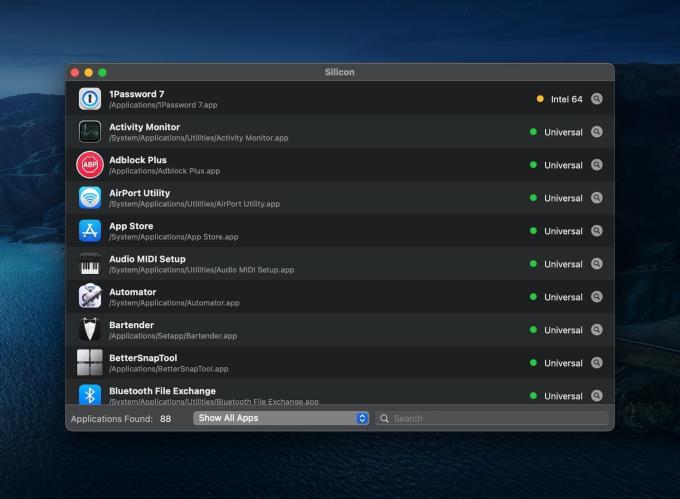
Chúng tôi đã trình bày chi tiết cách bạn có thể cài đặt ứng dụng iOS cho máy Mac hỗ trợ M1 của mình, ngay cả khi ứng dụng không có sẵn trên App Store. Điều đó được thực hiện với sự trợ giúp của một phần mềm từ iMazing . Công ty gần đây đã tung ra một công cụ mới và miễn phí có tên là Silicon .
Silicon quét các ứng dụng đã được cài đặt vào máy Mac của bạn và phát hiện xem chúng có cung cấp hỗ trợ Apple Silicon gốc hay không. Ứng dụng được tải xuống miễn phí và sẽ hiển thị toàn bộ danh sách các ứng dụng đã được cài đặt. Sau đó, bạn có thể lọc chế độ xem để chỉ xem các ứng dụng dựa trên Intel (chạy Rosetta 2) hoặc những ứng dụng được phát triển cho Apple Silicon.